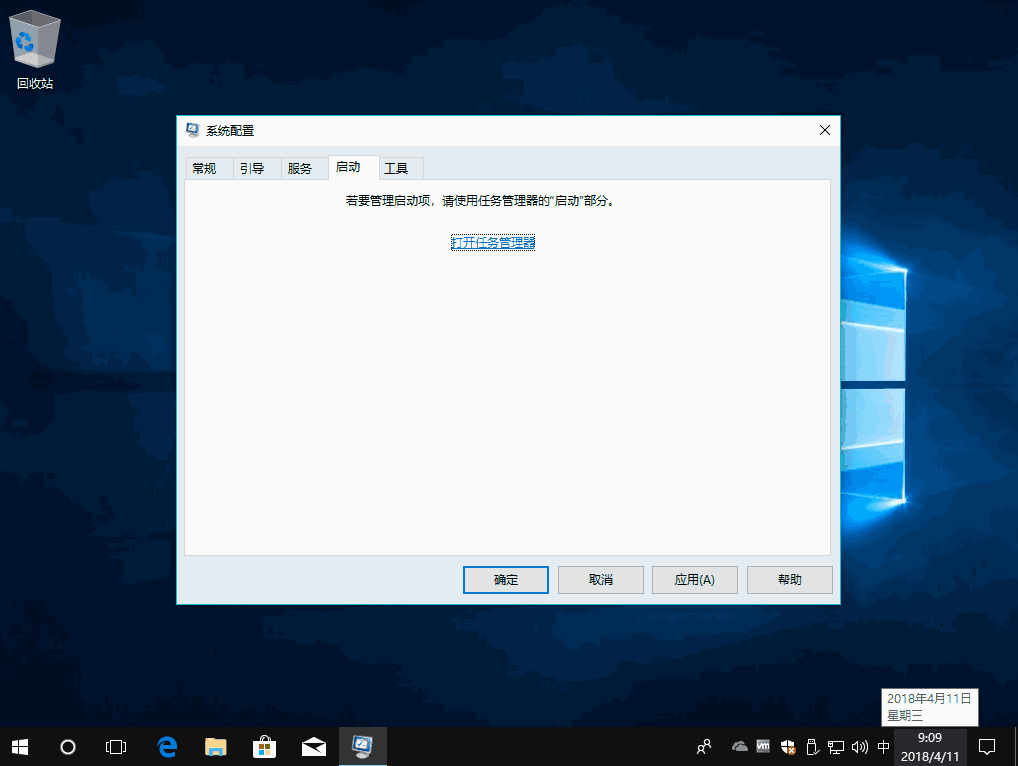Win11系统出现你的电脑遇到问题需要重启怎么解决?
2022-11-21
电脑教程
来自:
未知
|
Win11电脑出现你的电脑遇到问题需要重启怎么解决?最近,有Win11用户在使用电脑的过程中,出现蓝屏且显示:你的电脑遇到问题需要重新启动我们只收集某些错误信息,然后你可以重新启动,那么遇到这个问题我们要怎么解决呢?下面和大家分享解决方法。 方法一: 1、右击左下角开始,点击“电源选项”。 2、然后点击右边选项中的“其他电源设置”。 3、再点击左侧的“选择电源按钮的功能”。 4、点击中间出现的“更改当前不可用的设置”。 5、最后将“启用快速启动”前面的√取消即可。 方法二: 1、按Windows+R, 然后在输入框中输入msconfig,按回车,弹出系统配置对话框。 2、选择常规,单击“有选择的启动”,然后单击清除“加载启动项”上面的勾。 3、再点击“服务”,单击“隐藏所有Microsoft”服务,然后单击全部禁用。 4、再点击“启动”,点击“打开任务管理器”,点击启动项,然后单击禁用。 5、单击确定,重新启动系统。 方法三: 1、在输入密码的登陆界面,点关机图标,出现重启选项后长按shift,然后点击重启,依旧按住shift键。 2、屏幕是否出现“修复”界面,如果有,点击“高级修复选项”。 3、点击“疑难解答”,点击“高级选项”,点击“启动设置”,点击“重启”。 4、系统重启以后,按“安全模式”所对应的的数字4以进入安全模式。 5、如果安全模式下正常,建议您更新您的设备驱动以及软件应用到最新。 6、同时建议您卸载电脑中可能存在的三方防护软件和插件。 |